Chrome浏览器书签同步异常排查指南
正文介绍
1. 检查网络连接:确保设备处于良好的网络环境中,因为书签同步需要通过网络与谷歌服务器进行数据传输。若网络不稳定或中断,可能导致同步失败。可尝试打开其他网页或使用网络测试工具,如ping某个网站地址,查看网络是否正常。若网络有问题,先解决网络故障,再尝试重新同步书签。
2. 确认账号登录状态:在Chrome浏览器中,点击右上角的用户头像,选择“管理您的Google账号”,确保已正确登录且账号状态正常。若账号出现异常,如被锁定、密码错误等,会导致书签无法同步。可尝试重新输入密码登录,或按照系统提示进行账号恢复操作,确保账号能正常使用后再进行书签同步。
3. 查看同步设置:进入Chrome浏览器的“设置”页面(点击右上角三个点,选择“设置”),在“用户和账号”板块中,找到“同步和Google服务”选项。点击“管理同步数据”,检查“书签”选项是否已开启。若未开启,将其打开后,浏览器会开始同步书签;若已开启但同步仍有问题,可尝试关闭后重新开启该选项,强制浏览器重新进行书签同步操作。
4. 清除缓存和数据:在浏览器设置中找到“隐私和安全”选项,点击“清除浏览数据”。在弹出的窗口中,选择清除“缓存的图片和文件”以及与Google账号相关的数据(注意可能会丢失部分本地浏览记录和其他设置)。清除完成后,重新登录账号并尝试同步书签,有时候缓存或临时数据可能导致同步功能出现异常,清除后可恢复正常。
5. 检查浏览器扩展程序:某些浏览器扩展程序可能与书签同步功能产生冲突。进入浏览器的“更多工具”中的“扩展程序”页面,逐一禁用已安装的扩展程序,然后尝试同步书签。若禁用某个扩展程序后书签同步恢复正常,则说明该扩展程序存在问题,可考虑更换其他类似功能的扩展程序或联系扩展程序开发者寻求解决方案。
6. 对比不同设备上的书签:如果在多台设备上使用Chrome浏览器同步书签,发现某台设备上的书签与其他设备不一致,可在这台设备上手动添加、删除或修改书签,然后观察是否能够成功同步到其他设备。若不能同步,可能是该设备上的浏览器设置或数据出现问题,可按照上述步骤在该设备上进行排查和修复;若可以同步,则可能是其他设备上的操作或设置导致书签同步异常,继续在其他设备上进行排查。

1. 检查网络连接:确保设备处于良好的网络环境中,因为书签同步需要通过网络与谷歌服务器进行数据传输。若网络不稳定或中断,可能导致同步失败。可尝试打开其他网页或使用网络测试工具,如ping某个网站地址,查看网络是否正常。若网络有问题,先解决网络故障,再尝试重新同步书签。
2. 确认账号登录状态:在Chrome浏览器中,点击右上角的用户头像,选择“管理您的Google账号”,确保已正确登录且账号状态正常。若账号出现异常,如被锁定、密码错误等,会导致书签无法同步。可尝试重新输入密码登录,或按照系统提示进行账号恢复操作,确保账号能正常使用后再进行书签同步。
3. 查看同步设置:进入Chrome浏览器的“设置”页面(点击右上角三个点,选择“设置”),在“用户和账号”板块中,找到“同步和Google服务”选项。点击“管理同步数据”,检查“书签”选项是否已开启。若未开启,将其打开后,浏览器会开始同步书签;若已开启但同步仍有问题,可尝试关闭后重新开启该选项,强制浏览器重新进行书签同步操作。
4. 清除缓存和数据:在浏览器设置中找到“隐私和安全”选项,点击“清除浏览数据”。在弹出的窗口中,选择清除“缓存的图片和文件”以及与Google账号相关的数据(注意可能会丢失部分本地浏览记录和其他设置)。清除完成后,重新登录账号并尝试同步书签,有时候缓存或临时数据可能导致同步功能出现异常,清除后可恢复正常。
5. 检查浏览器扩展程序:某些浏览器扩展程序可能与书签同步功能产生冲突。进入浏览器的“更多工具”中的“扩展程序”页面,逐一禁用已安装的扩展程序,然后尝试同步书签。若禁用某个扩展程序后书签同步恢复正常,则说明该扩展程序存在问题,可考虑更换其他类似功能的扩展程序或联系扩展程序开发者寻求解决方案。
6. 对比不同设备上的书签:如果在多台设备上使用Chrome浏览器同步书签,发现某台设备上的书签与其他设备不一致,可在这台设备上手动添加、删除或修改书签,然后观察是否能够成功同步到其他设备。若不能同步,可能是该设备上的浏览器设置或数据出现问题,可按照上述步骤在该设备上进行排查和修复;若可以同步,则可能是其他设备上的操作或设置导致书签同步异常,继续在其他设备上进行排查。
相关阅读
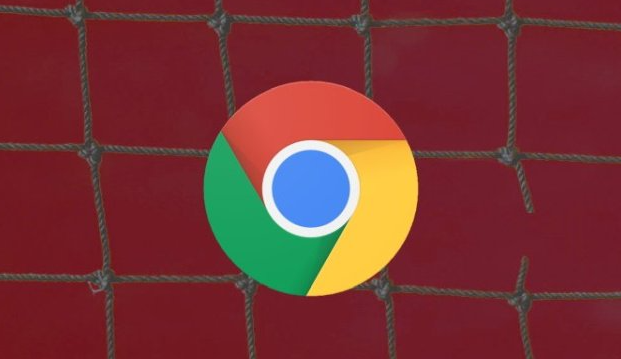
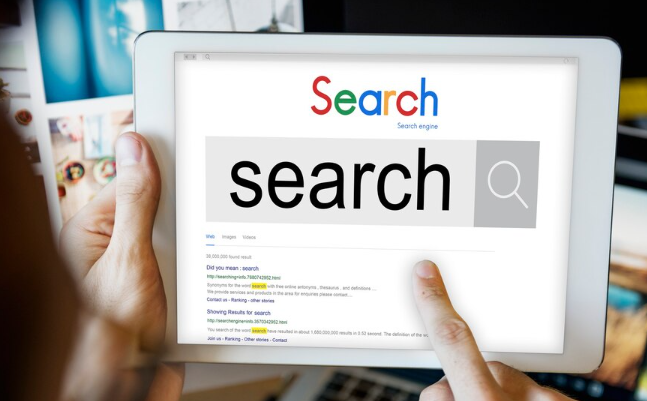
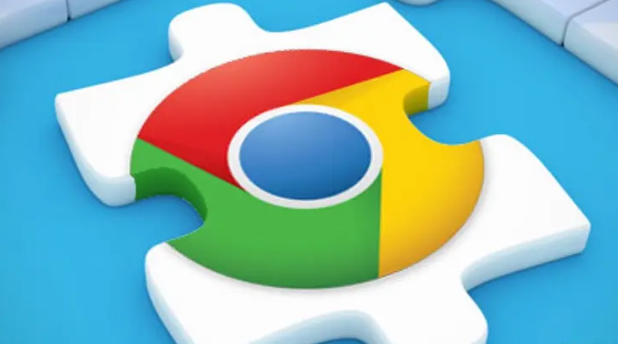
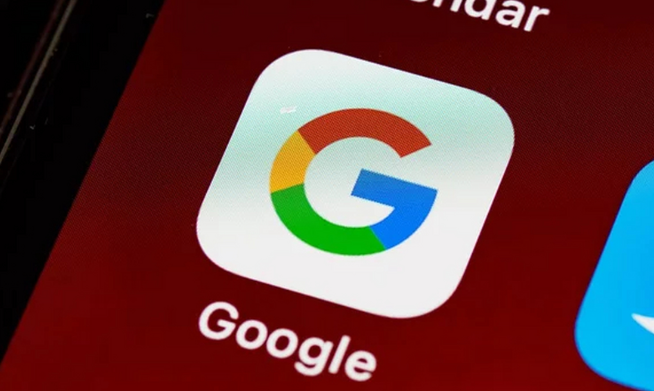
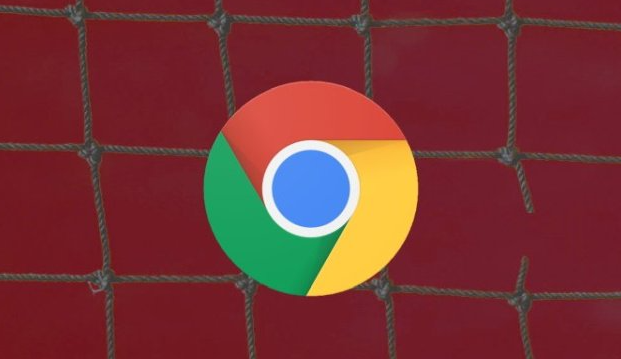
谷歌浏览器网页闪屏怎么快速修复
遇到Google Chrome网页闪屏问题时,可以通过更新浏览器、禁用硬件加速或清理缓存来快速解决。
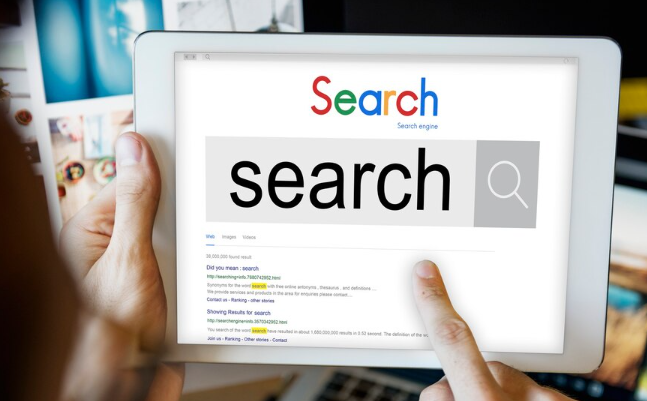
如何在Chrome浏览器中解决视频播放的音频问题
解决视频播放中的音频问题,确保视频和音频同步。通过优化解码器设置和调整缓存策略,提升视频音频的同步效果,提供更好的媒体播放体验。
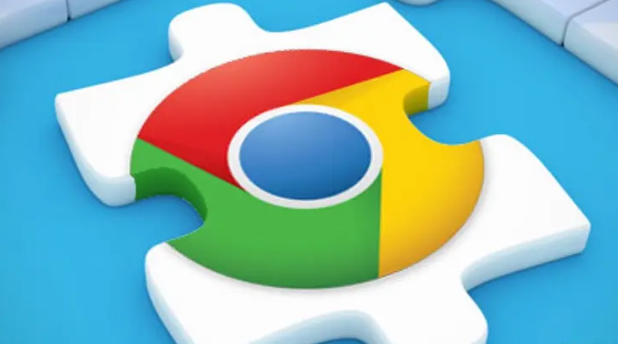
谷歌浏览器网络安全设置实测教程
本文通过实测详细讲解谷歌浏览器的网络安全设置方法,涵盖隐私保护、浏览器权限配置及恶意网站防护等内容,帮助用户提升浏览安全性,有效防范网络攻击和信息泄露,保障上网环境安全可靠。
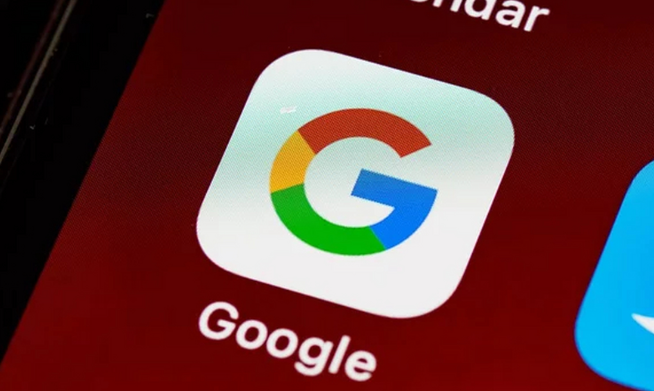
Chrome浏览器下载页面卡死的修复技巧
介绍Chrome浏览器下载页面卡死的常见原因和修复技巧,保障页面流畅加载。
